笔记本上的win7系统如何做分屏到显示器
更新时间:2022-11-29 10:48:09作者:runxin
大多用户在使用笔记本win7电脑的时候,也都会因为电脑屏幕尺寸较小的缘故而不得不外接显示器来操作,提高自己的操作效率的同时也能够提高观看体验,不过对于win7笔记本电脑外接显示器的分屏设置,有些用户可能不是很了解,对此小编在这里就来教大家笔记本上的win7系统做分屏到显示器设置方法。
具体方法:
1、打开电脑程序找到并点击控制面板的命令。
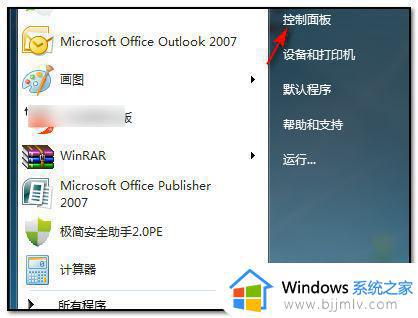
2、点击控制面板以后,在主界面内选择并点击“外观和个性化”的命令。
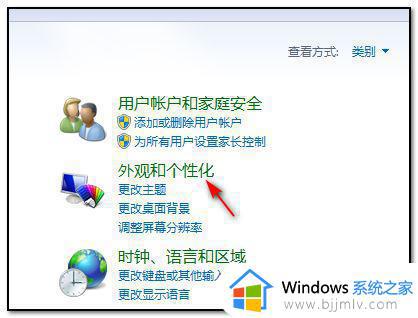
3、点击进入以后,在弹出的界面中选择并点击“连接到外部显示器”。
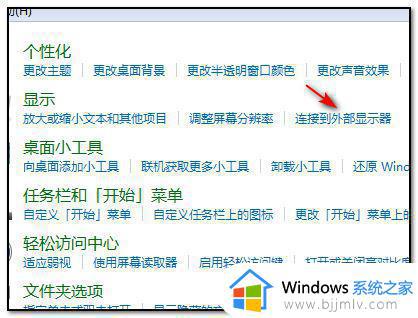
4、点击连接外部显示器以后,在弹出的对话框中多显示器栏里选择“扩展这些显示”即可完成。
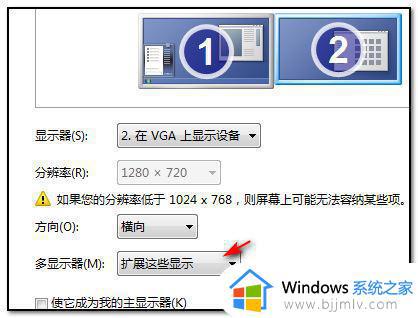
以上就是有个笔记本上的win7系统做分屏到显示器设置方法了,还有不清楚的用户就可以参考一下小编的步骤进行操作,希望能够对大家有所帮助。
笔记本上的win7系统如何做分屏到显示器相关教程
- win7笔记本外接显示器怎么设置 笔记本win7如何设置外接显示器
- win7笔记本重装系统怎么操作 重装win7笔记本系统的教程
- 联想笔记本怎么装系统win7 联想笔记本装win7系统如何操作
- win7分屏两个显示器设置方法 win7如何设置分屏两个显示器
- win7怎么分屏2个显示器 win7如何分屏两个显示器
- 笔记本win7电脑怎么投屏到电视 笔记本win7如何投屏到电视上
- win7笔记本怎么投屏到电视上 win7笔记本电脑如何投屏到电视
- win7笔记本外接显示器怎么设置 win7笔记本电脑外接显示器设置方法
- win7笔记本无线网络显示红叉怎么办 win7系统笔记本无线网有个红叉如何解决
- 联想笔记本win7系统开机显示Intel UNDI,PXE-2.1(build 083)如何解决
- win7系统如何设置开机问候语 win7电脑怎么设置开机问候语
- windows 7怎么升级为windows 11 win7如何升级到windows11系统
- 惠普电脑win10改win7 bios设置方法 hp电脑win10改win7怎么设置bios
- 惠普打印机win7驱动安装教程 win7惠普打印机驱动怎么安装
- 华为手机投屏到电脑win7的方法 华为手机怎么投屏到win7系统电脑上
- win7如何设置每天定时关机 win7设置每天定时关机命令方法
热门推荐
win7系统教程推荐
- 1 windows 7怎么升级为windows 11 win7如何升级到windows11系统
- 2 华为手机投屏到电脑win7的方法 华为手机怎么投屏到win7系统电脑上
- 3 win7如何更改文件类型 win7怎样更改文件类型
- 4 红色警戒win7黑屏怎么解决 win7红警进去黑屏的解决办法
- 5 win7如何查看剪贴板全部记录 win7怎么看剪贴板历史记录
- 6 win7开机蓝屏0x0000005a怎么办 win7蓝屏0x000000a5的解决方法
- 7 win7 msvcr110.dll丢失的解决方法 win7 msvcr110.dll丢失怎样修复
- 8 0x000003e3解决共享打印机win7的步骤 win7打印机共享错误0x000003e如何解决
- 9 win7没网如何安装网卡驱动 win7没有网络怎么安装网卡驱动
- 10 电脑怎么设置自动保存文件win7 win7电脑设置自动保存文档的方法
win7系统推荐
- 1 雨林木风ghost win7 64位优化稳定版下载v2024.07
- 2 惠普笔记本ghost win7 64位最新纯净版下载v2024.07
- 3 深度技术ghost win7 32位稳定精简版下载v2024.07
- 4 深度技术ghost win7 64位装机纯净版下载v2024.07
- 5 电脑公司ghost win7 64位中文专业版下载v2024.07
- 6 大地系统ghost win7 32位全新快速安装版下载v2024.07
- 7 电脑公司ghost win7 64位全新旗舰版下载v2024.07
- 8 雨林木风ghost win7 64位官网专业版下载v2024.06
- 9 深度技术ghost win7 32位万能纯净版下载v2024.06
- 10 联想笔记本ghost win7 32位永久免激活版下载v2024.06